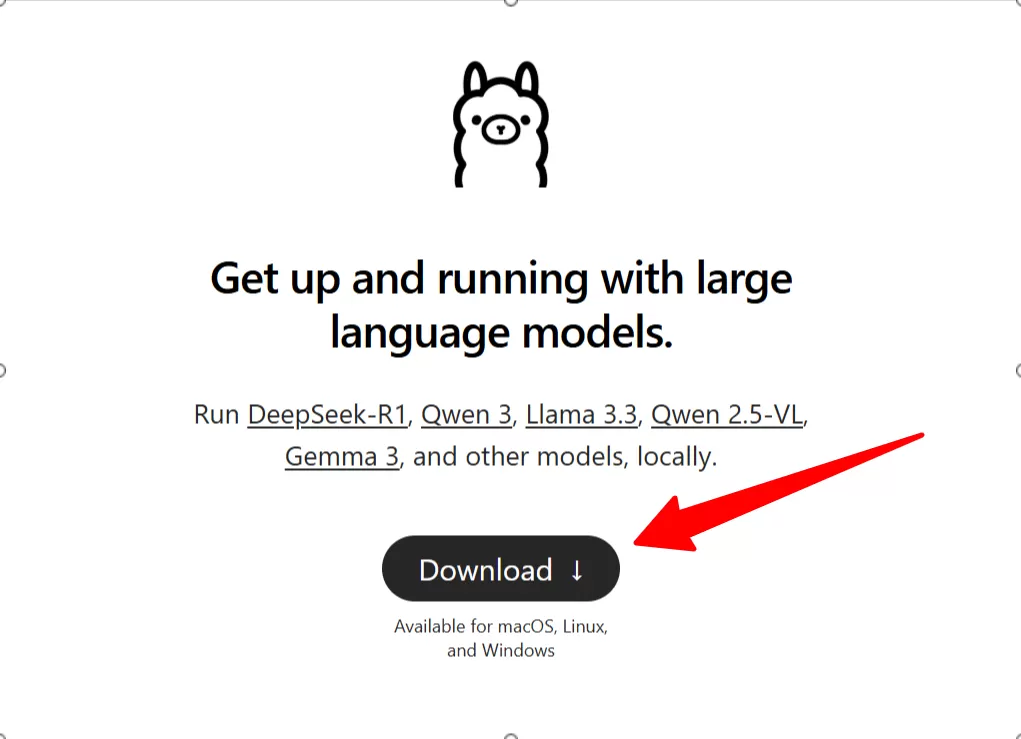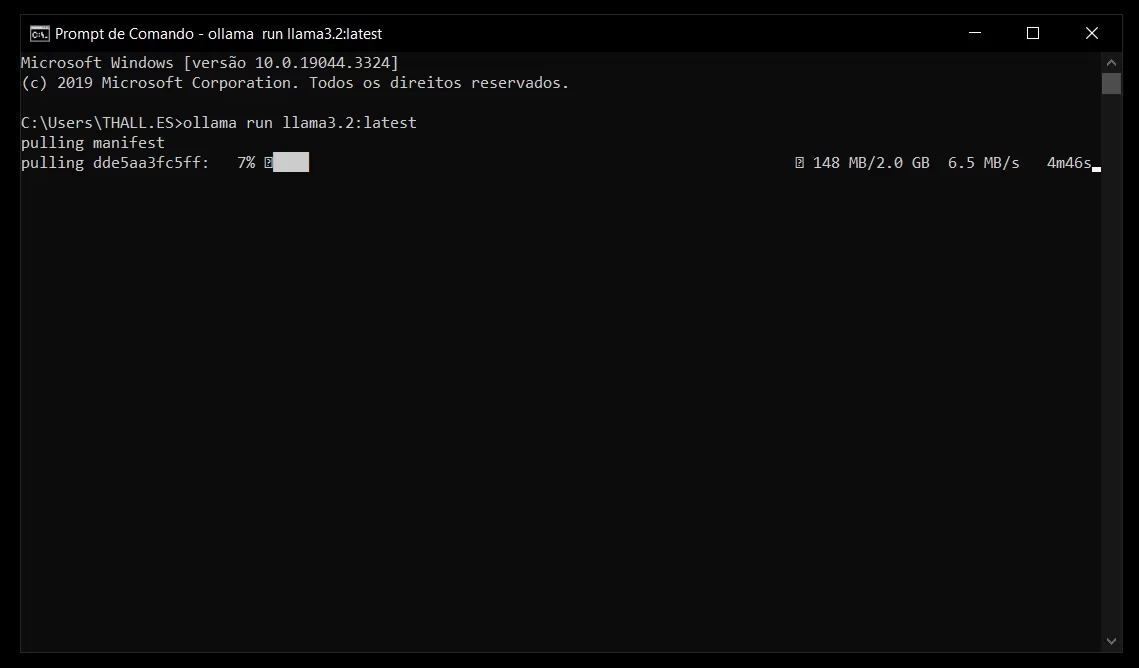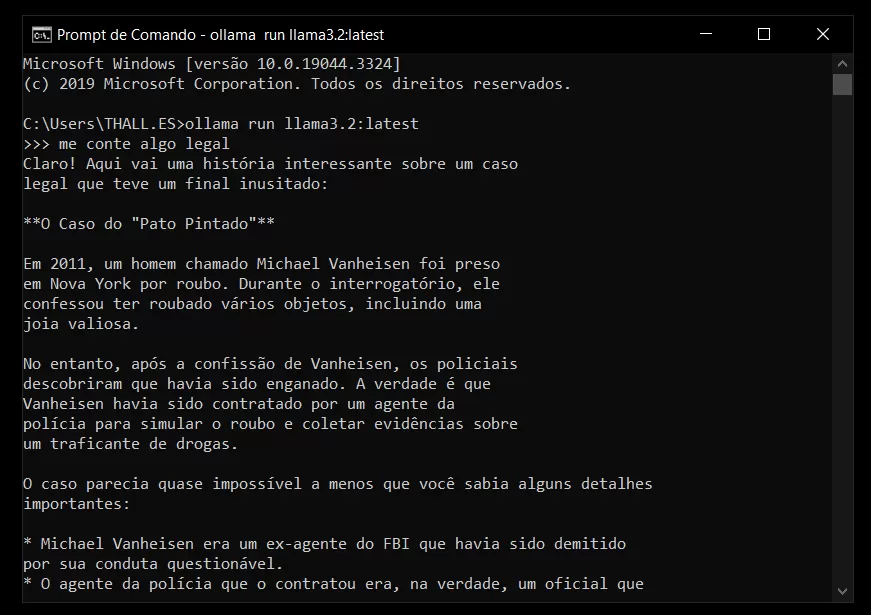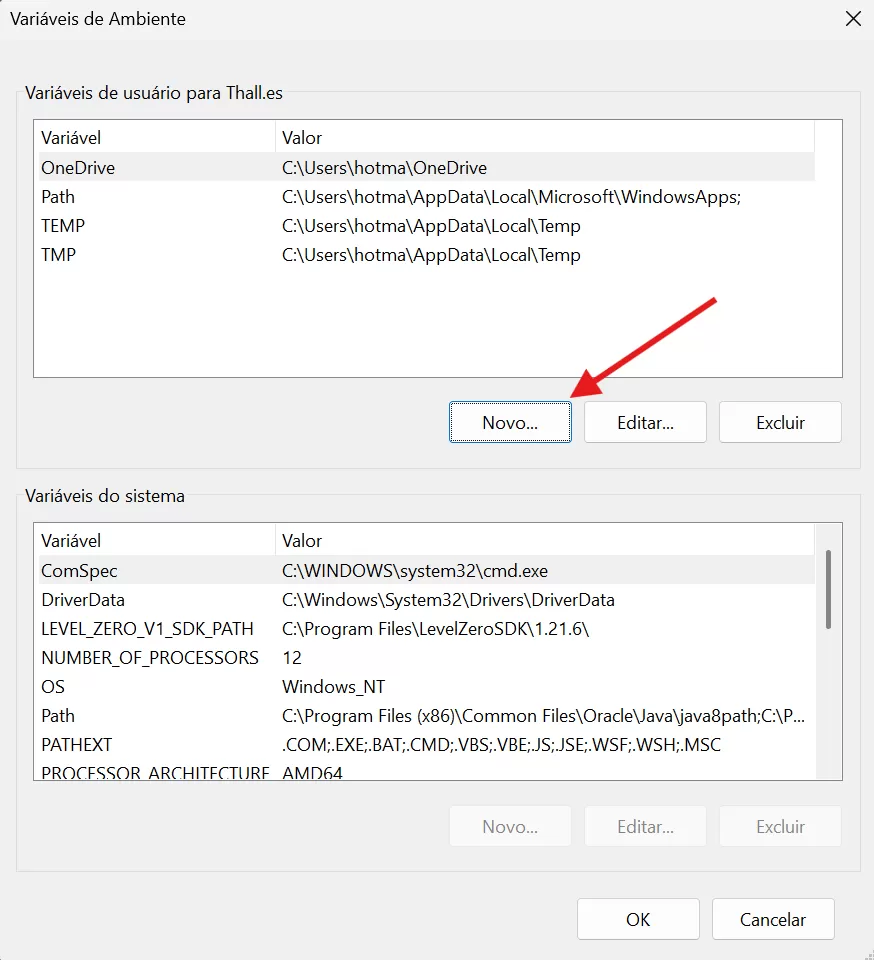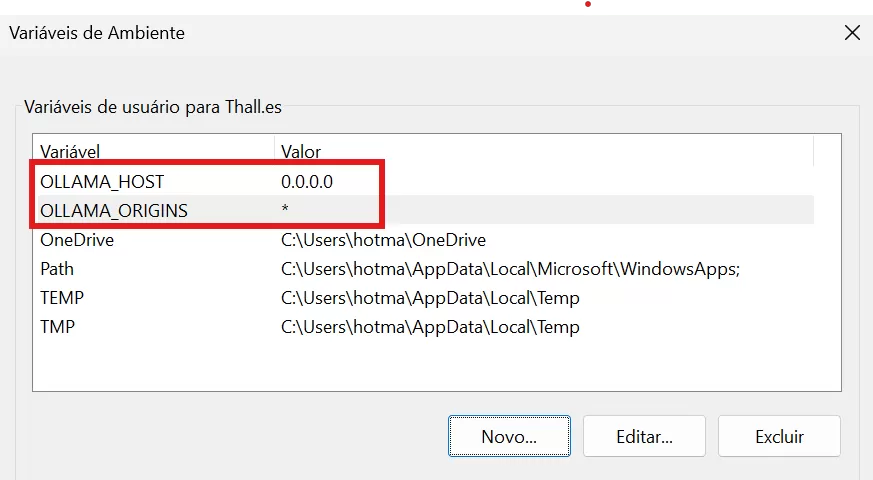Instalación y configuración de Ollama en Windows #
Ollama es una plataforma que te permite ejecutar modelos de lenguaje (LLMs) localmente en tu ordenador de forma sencilla y rápida, sin depender de la nube. Con él, puede descargar e interactuar con modelos como LLaMA, Mistral y Gemma directamente a través de terminal o API, lo que garantiza más privacidad, control y rendimiento en las aplicaciones de IA.
Descargar e instalar Ollama #
- Visita el sitio web oficial de Ollama: https://ollama.com
- Haga clic en el botón de descarga para Windows y descargue el instalador.
- Ejecute el instalador y siga las instrucciones en pantalla para completar la instalación.
💡 El instalador configura Ollama para que se inicie automáticamente con el sistema e instala una aplicación de escritorio para facilitar la administración del servidor.
Descargar modelos lingüísticos #
Con Ollama instalado, puede descargar modelos de lenguaje para uso local. Abra el símbolo del sistema o PowerShell y ejecute los siguientes comandos según sea necesario:
- Llama 3.2 (1B):
ollama run llama3.2:latest
Otros modelos recomendados:
Gemma 2 (2B):
ollama run gemma2:2b
Mistral (7B):
ollama run mistral
Cómo abrir y usar Ollama #
Para hablar con la IA, puede abrir el símbolo del sistema (CMD) en Windows y usar el mismo comando que usó para descargar el modelo de lenguaje.
Configuración de OLLAMA_HOST y OLLAMA_ORIGINS #
Para permitir que Ollama acepte conexiones de otras fuentes, siga los pasos a continuación:
- Apaga Ollama:
- Haga clic con el botón derecho en el icono de Ollama en la bandeja del sistema (junto al reloj) y seleccione “Salir”.
- Abra la configuración de variables de entorno:
- Presione Win + S, escriba “variables de entorno” y seleccione “Editar variables de entorno del sistema”.
- Agregar variables de entorno:
- En la sección “Variables de usuario”, haga clic en “Nuevo…” y agregue las siguientes variables:
- Nombre de la variable: OLLAMA_HOST
- Valor de la variable: 0.0.0.0
- Haga clic en “Nuevo…” y añade:
- Nombre de la variable: OLLAMA_ORIGINS
- Valor de la variable: *
- Guardar y reiniciar Ollama:
- Haga clic en “Aceptar” para guardar los cambios.
- Vuelva a iniciar Ollama desde el menú Inicio.
🔒 Esta configuración permite a Ollama aceptar conexiones de cualquier fuente. Para entornos de producción, se recomienda restringir los orígenes permitidos por razones de seguridad.